Jika kita ingin membongkar source code Android dan memodifikasinya biasanya bila melalui komputer kita dapat menggunakan aplikasi yang bernama Apktools, tetapi ada cara yang lebih mudah dan efisien yaitu kita dapat membongkar atau memodifikasinya langsung dari smartphone Android kita dengan bantuan aplikasi yang bernama APK Editor.
Apk Editor merupakan aplikasi yang berfungsi untuk mengedit atau mengubah aplikasi di Android baik bagian luar maupun dalamnya (sistemnya). Apk Editor ini memiliki dua versi yakni berbayar dan gratis. Akses yang diperlukan pun terbagi menjadi dua yaitu root dan non root. Tapi tenang aja, untuk tutorial ini kamu tidak memerlukan akses root karena kita hanya menggunakan fitur common edit dalam aplikasinya. Kamu dapat mengunduh aplikasi ini di Play Store.
Berikut ini merupakan tutorial cara mengubah icon logo dan nama aplikasi di Android.
1. Download dan install aplikasi Apk Editor.
1. Tentukan aplikasi yang ingin kamu ubah (pastikan sudah terinstall).
2. Buka Apk Editor lalu klik “Select Apk from App”.
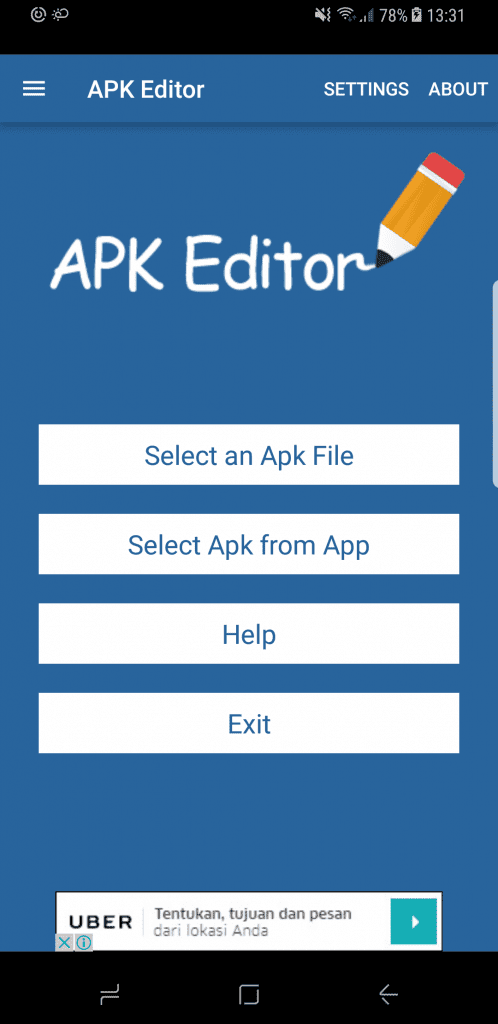
3. Setelah itu cari aplikasi yang ingin kamu ubah.
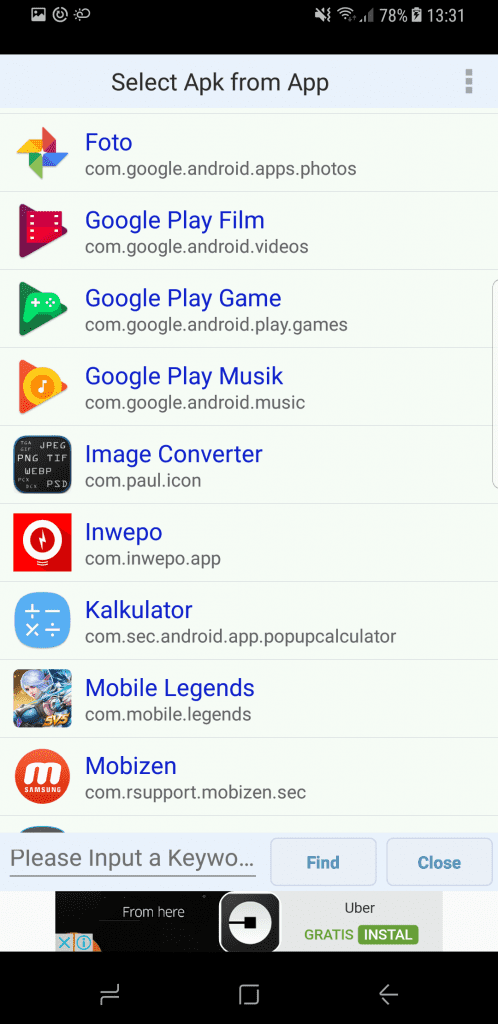
4. Tap aplikasinya kemudian akan terlihat seperti gambar berikut ini.
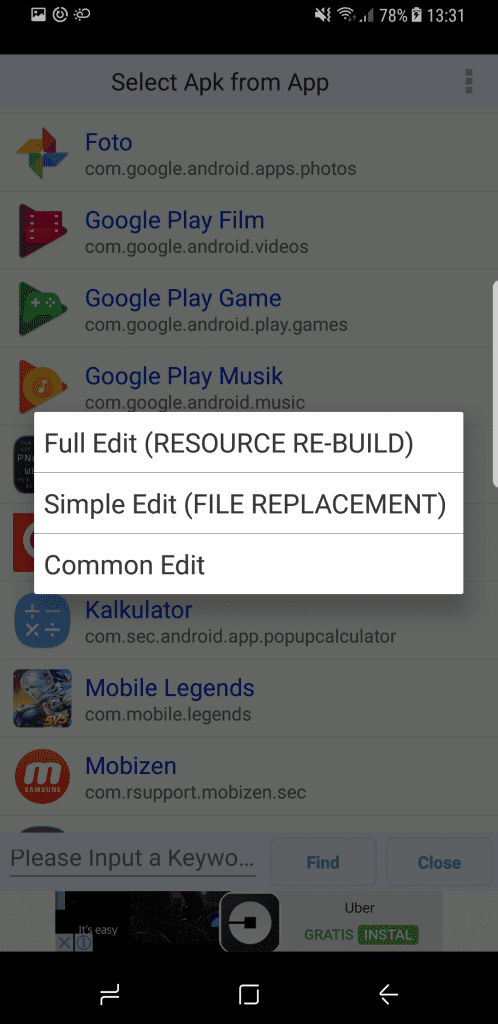
5. Pilih “Common Edit” lalu kita akan masuk ke dalam proses pengeditan.
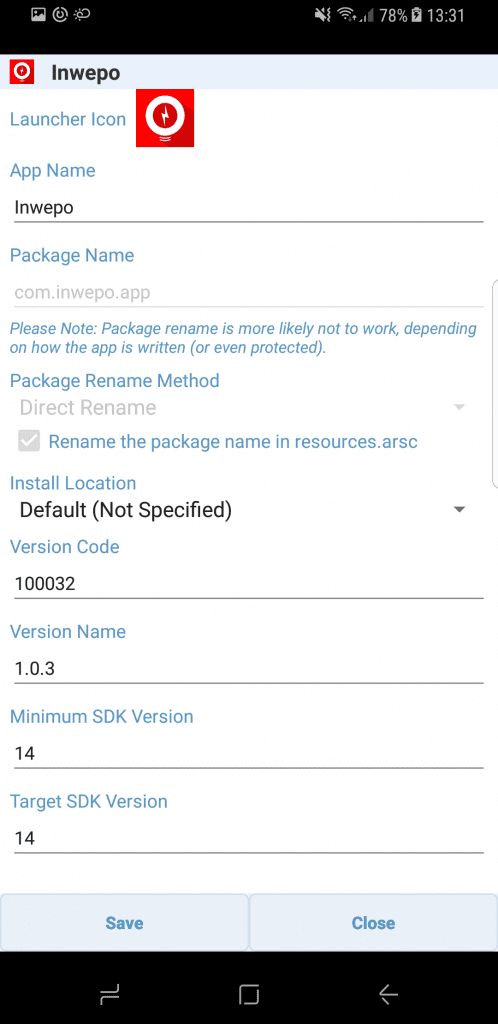
6. Jika kamu ingin mengubah logonya tap gambar yang ada di sebelah tulisan “Launcher Icon”.
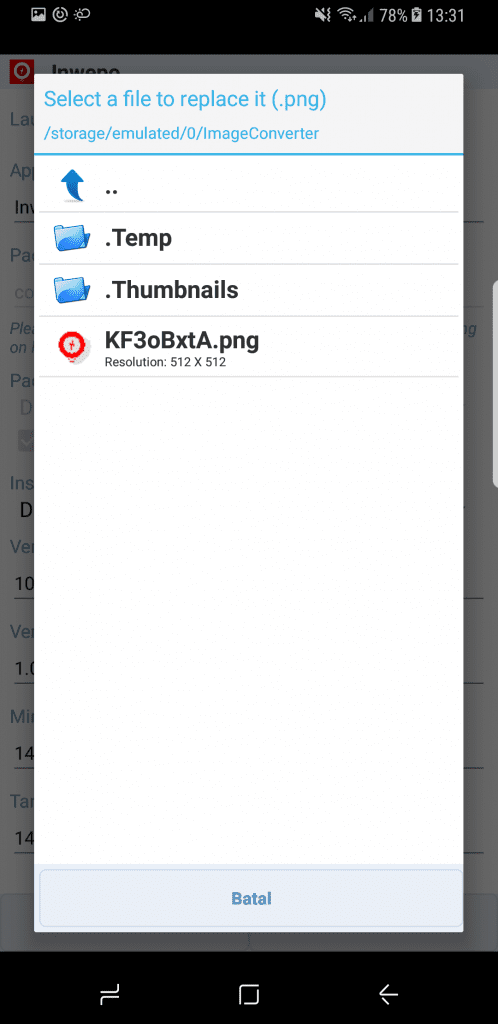
7. Silahkan cari gambarnya di folder kamu (format foto harus berbentuk ekstensi (.png)).
8. Nanti akan otomatis mengubah gambar.
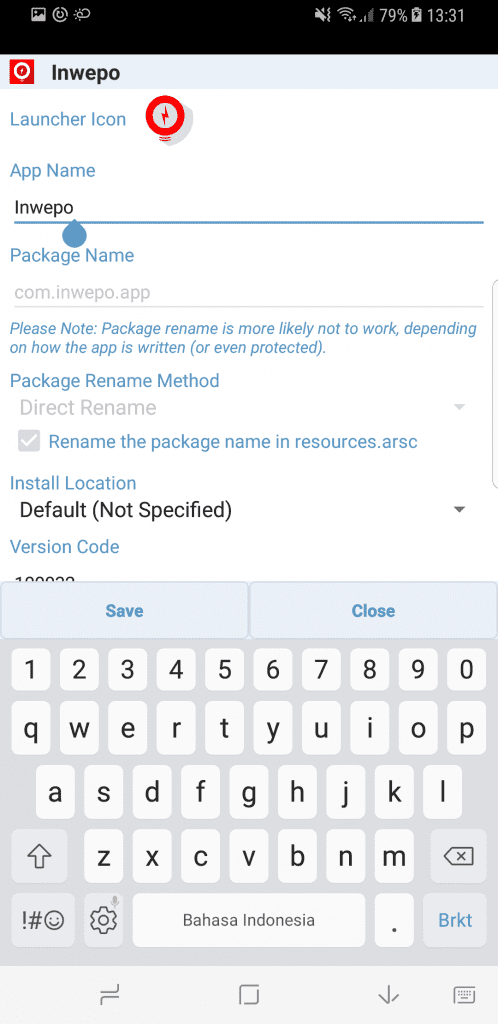
9. Jika ingin mengubah namanya, tap tulisan di bawah “App Name”.
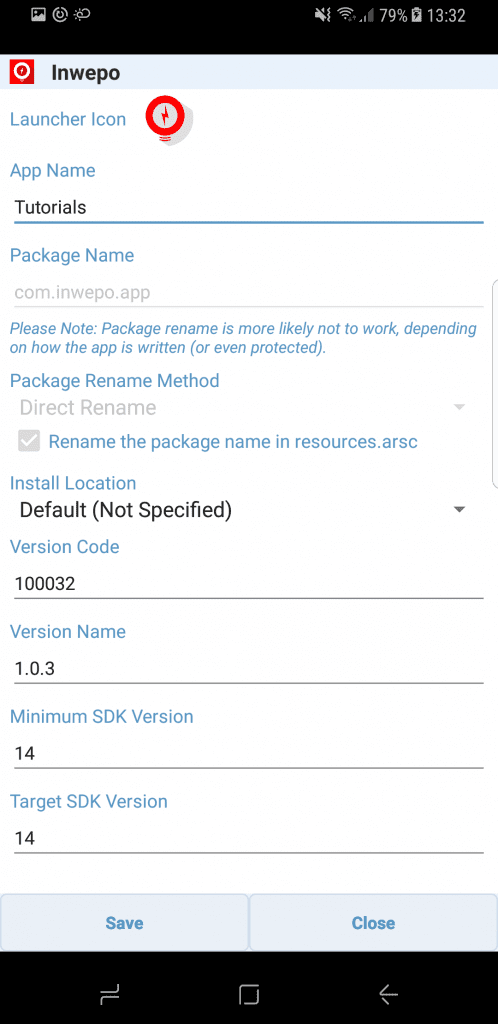
10. Jika sudah, pilih “save”. Setelah itu tunggu sampai proses selesai.
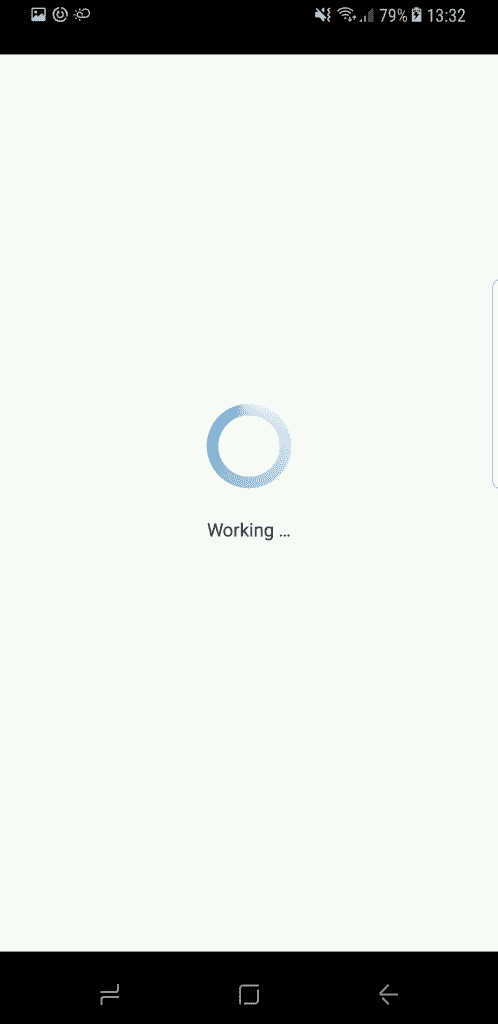
11. Jika prosesnya telah selesai, silahkan close terlebih dahulu, lalu uninstall aplikasi yang lama.
12. Jika telah selesai uninstallnya, silahkan cari aplikasi yang sudah kalian edit (Lokasi: Internal – Apk Editor – tmp)
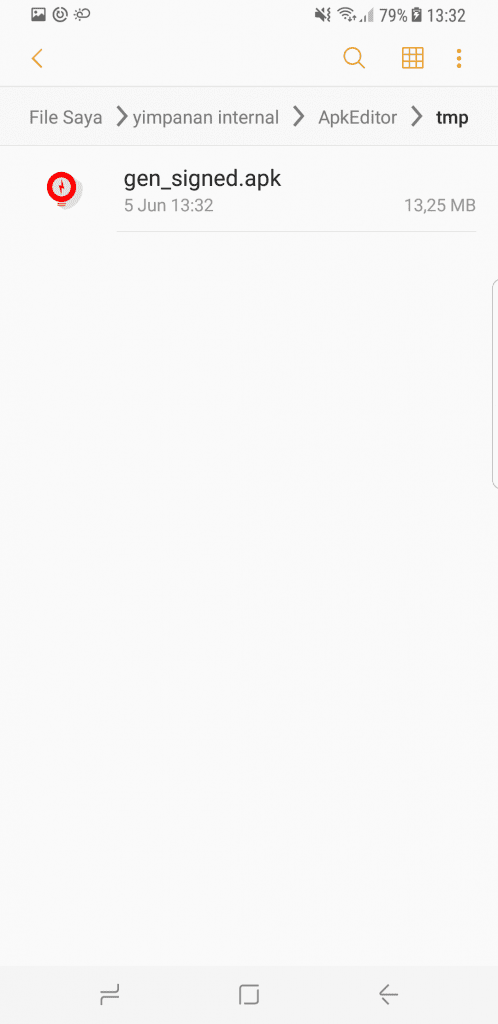
13. Tap aplikasinya lalu install seperti biasa.
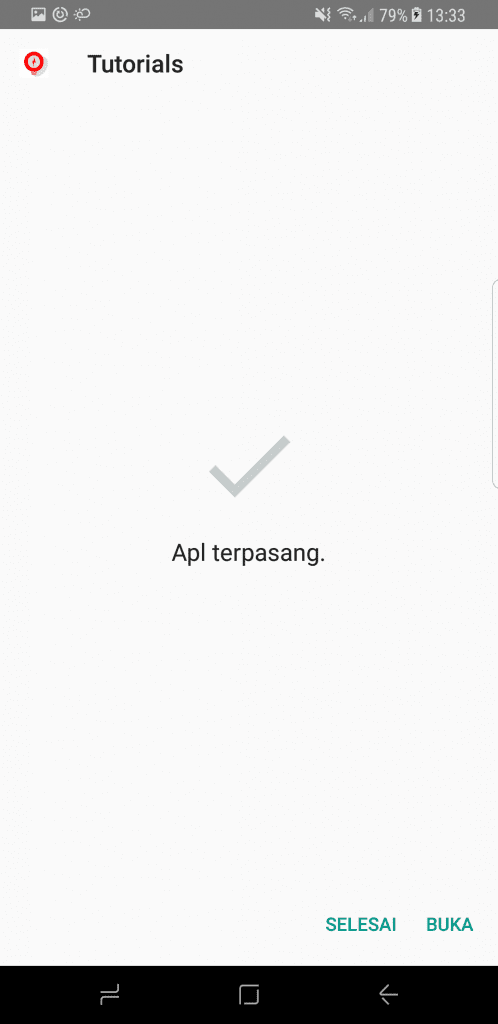
Selesai.



















Kk
Januari 5, 2021 at 11:41
Apalah aplikasi akan tetap berjalan seperti sebelumnya tanpa masalah ?